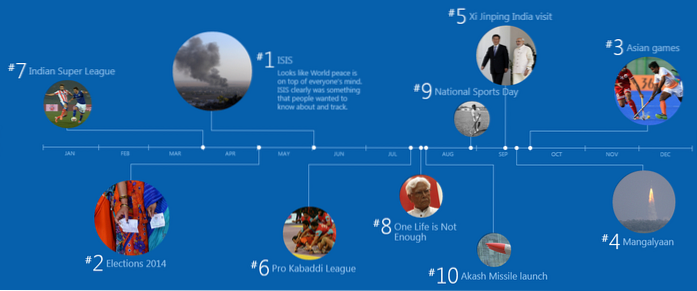Apuesto a que no realiza copias de seguridad de sus datos con frecuencia y, si es como yo, probablemente se sienta mal porque sabe lo importantes que son las copias de seguridad. Si las copias de seguridad le parecen una tarea ardua en Linux, podría ser el momento de reconsiderar el software que está utilizando. El hecho de que otros elogien una aplicación como "el mejor software de respaldo" no significa que sea el mejor para usted. Pregúntate: ¿qué necesito??
- ¿Desea solo una copia de seguridad local simple o desea sincronizar datos entre dispositivos??
- ¿Le gustaría tomar instantáneas de todo el sistema o simplemente copiar un puñado de carpetas a un lugar seguro??
- ¿El cifrado es importante para ti??
- ¿Cuánta automatización quieres? ¿Preferiría que el software hiciera todo el trabajo y con qué frecuencia??
- ¿Le importa la deduplicación? (Si no desea que sus copias de seguridad ocupen demasiado espacio, sería inteligente eliminar los datos redundantes).
- ¿Quiere copias de seguridad completas, incrementales o diferenciales? En otras palabras: ¿desea crear una copia de seguridad completa cada vez o simplemente guardar los cambios desde la última copia de seguridad??
Esta lista de software de respaldo para Linux cubre todos los diferentes casos de uso. Haga una lista de verificación de sus necesidades y deseos, eche un vistazo a nuestra selección y elija la mejor aplicación para usted..
Para copias de seguridad desde la terminal
1. Rsync
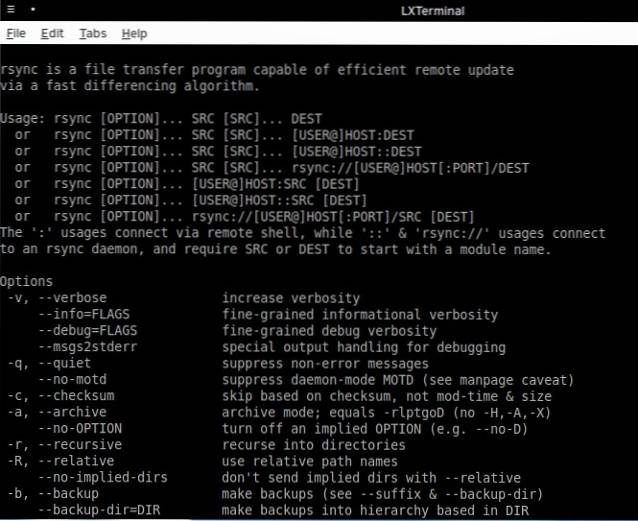 Podría llamar a rsync el padre de las aplicaciones de respaldo para Linux, ya que la mayoría de ellas están inspiradas o basadas directamente en él. Rsync tiene una abrumadora cantidad de opciones, pero es fácil descubrir cómo usarlo para realizar copias de seguridad simples. Puede preservar los enlaces simbólicos y duros a los archivos, así como la propiedad y los permisos de los archivos.
Podría llamar a rsync el padre de las aplicaciones de respaldo para Linux, ya que la mayoría de ellas están inspiradas o basadas directamente en él. Rsync tiene una abrumadora cantidad de opciones, pero es fácil descubrir cómo usarlo para realizar copias de seguridad simples. Puede preservar los enlaces simbólicos y duros a los archivos, así como la propiedad y los permisos de los archivos.
Una forma eficiente de usar rsync es configurar un script de shell y programarlo con cron, pero puede encontrar más ejemplos de uso en la documentación oficial..
Descargar
2. Obnam
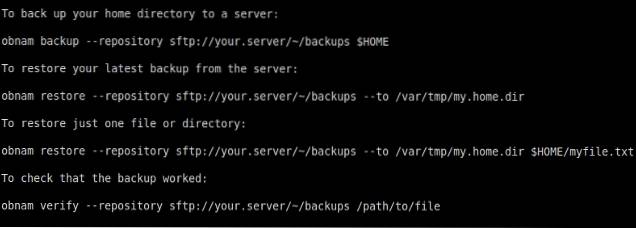 Obnam se trata de instantáneas. En la primera ejecución, realiza una copia de seguridad completa de sus archivos y carpetas de origen. Subsecuente las instantáneas son incrementales, pero completamente restaurables, y no tiene que restaurar una instantánea completa, solo los archivos que desea.
Obnam se trata de instantáneas. En la primera ejecución, realiza una copia de seguridad completa de sus archivos y carpetas de origen. Subsecuente las instantáneas son incrementales, pero completamente restaurables, y no tiene que restaurar una instantánea completa, solo los archivos que desea.
Obnam realiza controles regulares para evitar la corrupción de datos. También puede configurar una política de limpieza para hacer que Obnam eliminar automáticamente las copias de seguridad antiguas a intervalos deseados.
Descargar
3. BorgBackup
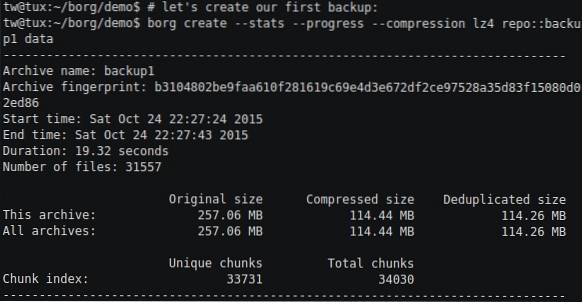 BorgBackup convierte sus copias de seguridad en archivos y las organiza en repositorios. Lo bueno de BorgBackup es que te permite monte copias de seguridad como sistemas de archivos y búsquelas en su administrador de archivos.
BorgBackup convierte sus copias de seguridad en archivos y las organiza en repositorios. Lo bueno de BorgBackup es que te permite monte copias de seguridad como sistemas de archivos y búsquelas en su administrador de archivos.
BorgBackup enfatiza la deduplicación como su característica principal, y utiliza un algoritmo inteligente para lograrlo. Como resultado, puede cambiar el nombre y mover archivos en sus copias de seguridad sin interrumpir el proceso de deduplicación..
Descargar
Vale la pena echarle un vistazo:
Rsnapshot: otra herramienta basada en rsync, centrada en instantáneas del sistema
Rdiff-backup: combina la sincronización de carpetas con la copia de seguridad incremental, lo que le permite guardar y restaurar varias versiones de un archivo.
Para copias de seguridad rápidas de archivos
4. Grsync
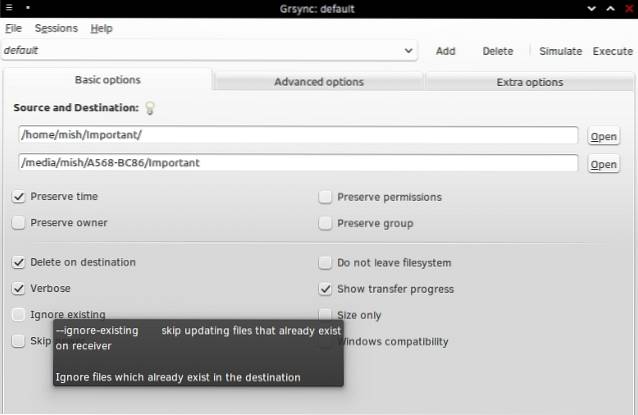 Grsync es una interfaz gráfica popular para rsync, con todas las opciones presentadas como simples casillas de verificación. Al colocar el cursor sobre cada opción, obtendrá una información sobre herramientas que explica lo que hace. Después de seleccionar las opciones deseadas, Grsync puede hacer una prueba de funcionamiento ("simulación") para mostrarle qué cambios se realizarán. Esta es una forma segura de probar sus preferencias de copia de seguridad..
Grsync es una interfaz gráfica popular para rsync, con todas las opciones presentadas como simples casillas de verificación. Al colocar el cursor sobre cada opción, obtendrá una información sobre herramientas que explica lo que hace. Después de seleccionar las opciones deseadas, Grsync puede hacer una prueba de funcionamiento ("simulación") para mostrarle qué cambios se realizarán. Esta es una forma segura de probar sus preferencias de copia de seguridad..
Puedes usarlo para sincronizar archivos entre dos ubicaciones, haga una copia de seguridad solo de los archivos nuevos y elimine los archivos antiguos automáticamente. También puede guardar la configuración para diferentes escenarios de copia de seguridad como "Sesiones" y cambiar fácilmente entre ellos desde el menú desplegable..
Descargar
5. Kup
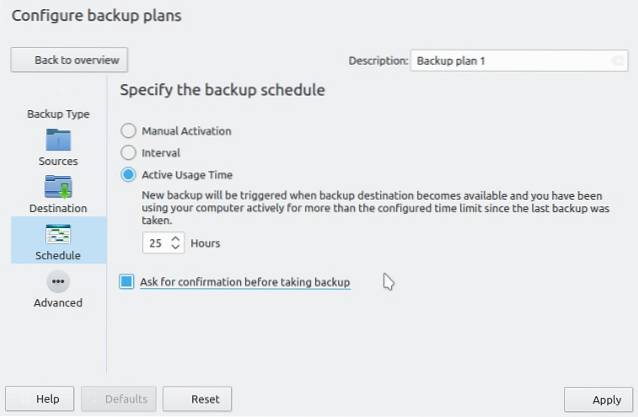 Kup es otra interfaz gráfica, pero para bup: una herramienta de copia de seguridad eficiente que ahorra espacio en disco al realizar copias de seguridad incrementales que actúan como copias de seguridad completas. Sin embargo, Kup también admite rsync para uno de los dos modos de copia de seguridad admitidos.
Kup es otra interfaz gráfica, pero para bup: una herramienta de copia de seguridad eficiente que ahorra espacio en disco al realizar copias de seguridad incrementales que actúan como copias de seguridad completas. Sin embargo, Kup también admite rsync para uno de los dos modos de copia de seguridad admitidos.
El primero te deja duplicar dos carpetas por completo, incluidos los cambios de archivo. Esto significa que los archivos que eliminó en el origen se eliminarán del destino. El otro enfoque no elimina las versiones de archivos antiguas y le permite explorarlas y restaurarlas. Kup también ofrece útiles opciones de programación en caso de que no desee realizar una copia de seguridad manual de sus archivos..
Descargar
6. Areca Backup
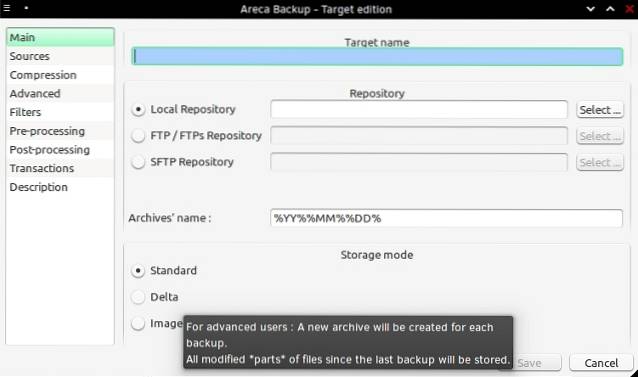 Areca funciona creando archivos comprimidos a partir de los archivos que desea respaldar. Tu puedes tener múltiples carpetas de origen para un solo archivo, y el destino puede ser una carpeta local, una unidad externa o incluso un servidor FTP.
Areca funciona creando archivos comprimidos a partir de los archivos que desea respaldar. Tu puedes tener múltiples carpetas de origen para un solo archivo, y el destino puede ser una carpeta local, una unidad externa o incluso un servidor FTP.
Areca admite la compresión y el cifrado de archivos y le permite filtrar archivos por tipo. También puede simular una copia de seguridad, como con Grsync, así como extraer archivos de copias de seguridad antiguas, como con Kup. Para los principiantes, Areca ofrece la Asistentes de estrategia de copia de seguridad y acceso directo de copia de seguridad que lo guían a través del proceso de configuración.
Descargar
Vale la pena echarle un vistazo:
DirSyncPro: le permite realizar copias de seguridad incrementales y definir programas de copia de seguridad detallados
FreeFileSync: ofrece una comparación de carpetas avanzada y opciones de sincronización bidireccional
Para copias de seguridad del sistema completo
7. Atrás en el tiempo
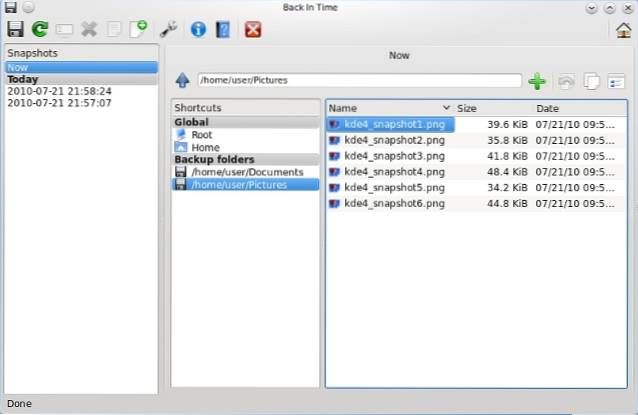 Back In Time se basa en el concepto de instantáneas del sistema. Usted puede crear instantáneas encriptadas de todo el sistema, o solo hacer una copia de seguridad de las carpetas seleccionadas. Lo mismo se aplica a la restauración de sus copias de seguridad: restaure todo el sistema o solo los archivos y carpetas que necesita. Back In Time puede eliminar automáticamente las instantáneas antiguas y compararlos para mostrarte lo que ha cambiado.
Back In Time se basa en el concepto de instantáneas del sistema. Usted puede crear instantáneas encriptadas de todo el sistema, o solo hacer una copia de seguridad de las carpetas seleccionadas. Lo mismo se aplica a la restauración de sus copias de seguridad: restaure todo el sistema o solo los archivos y carpetas que necesita. Back In Time puede eliminar automáticamente las instantáneas antiguas y compararlos para mostrarte lo que ha cambiado.
Descargar
8. DarGUI
 DarGUI es una interfaz para la herramienta de archivo llamada dar, por lo que las copias de seguridad que realiza serán archivos de almacenamiento. Lo que tiene de especial DarGUI es la capacidad de separar archivos en varias partes ("porciones"). Esto es útil para administrar grandes copias de seguridad..
DarGUI es una interfaz para la herramienta de archivo llamada dar, por lo que las copias de seguridad que realiza serán archivos de almacenamiento. Lo que tiene de especial DarGUI es la capacidad de separar archivos en varias partes ("porciones"). Esto es útil para administrar grandes copias de seguridad..
Puede crear copias de seguridad del sistema completo o copias de seguridad diferenciales y compararlas con su sistema actual. DarGUI también puede restaurar copias de seguridad, ayudarlo a programarlas y Realice una prueba de funcionamiento para asegurarse de que todo vaya bien..
Descargar
9. FWbackups
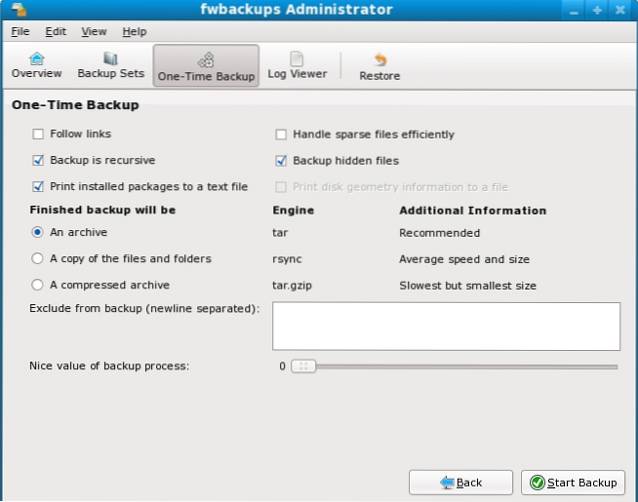 FWbackups pretende ser sencillo de usar, lo que se refleja en su interfaz. Todo se siente sencillo y lógico, así que los principiantes no deberían tener problemas para usarlo. Con FWbackups, puede crear una copia de seguridad única o configurar copias de seguridad periódicas. Pueden ser archivos de almacenamiento o copias directas de la jerarquía de su sistema de archivos..
FWbackups pretende ser sencillo de usar, lo que se refleja en su interfaz. Todo se siente sencillo y lógico, así que los principiantes no deberían tener problemas para usarlo. Con FWbackups, puede crear una copia de seguridad única o configurar copias de seguridad periódicas. Pueden ser archivos de almacenamiento o copias directas de la jerarquía de su sistema de archivos..
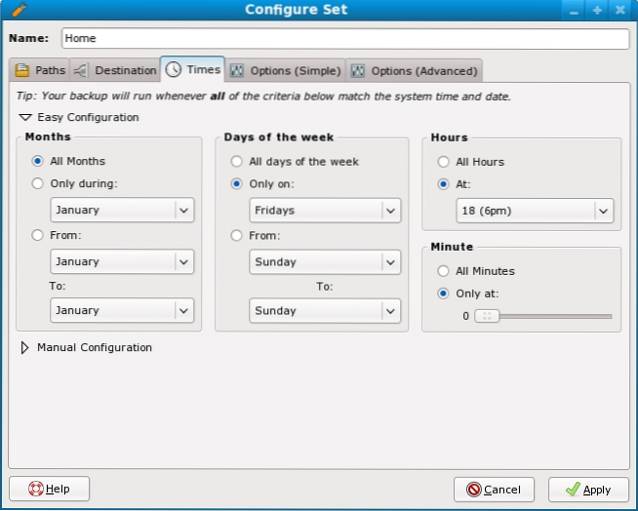 La mejor parte de FWbackups es el cuadro de diálogo de programación, que facilita la automatización de las copias de seguridad. FWbackups también puede exportar una lista de paquetes instalados en su sistema, siempre que su distribución de Linux utilice dpkg, RPM o Pacman.
La mejor parte de FWbackups es el cuadro de diálogo de programación, que facilita la automatización de las copias de seguridad. FWbackups también puede exportar una lista de paquetes instalados en su sistema, siempre que su distribución de Linux utilice dpkg, RPM o Pacman.
Descargar
Vale la pena echarle un vistazo:
UrBackup: le permite administrar copias de seguridad del sistema de archivos en vivo desde una interfaz web
Synbak: contenedor multifuncional para diferentes utilidades (rsync, tar, bases de datos SQL e incluso copias de seguridad en cinta)
Para clonación de discos y recuperación ante desastres
10. Partimage
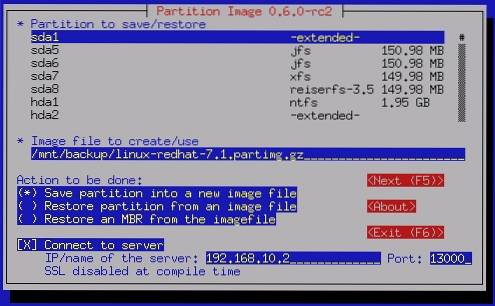 Partimage no es su herramienta de copia de seguridad diaria. Aún así, cumple un propósito muy importante. Partimage puede clonar particiones enteras, pero lo hace copiando solo bloques usados para ahorrar espacio. Hay algunas limitaciones que debe conocer. Por ejemplo, no es compatible con los sistemas de archivos ext4 y btrfs, y no debería clonar una partición montada. En su lugar, se recomienda ejecutar Partimage desde un sistema Live de arranque.
Partimage no es su herramienta de copia de seguridad diaria. Aún así, cumple un propósito muy importante. Partimage puede clonar particiones enteras, pero lo hace copiando solo bloques usados para ahorrar espacio. Hay algunas limitaciones que debe conocer. Por ejemplo, no es compatible con los sistemas de archivos ext4 y btrfs, y no debería clonar una partición montada. En su lugar, se recomienda ejecutar Partimage desde un sistema Live de arranque.
Puede usarlo para restaurar su sistema Linux en caso de una falla mayor, o para transferir una instalación existente a otra computadora con todas sus aplicaciones y configuraciones intactas.
Descargar
11. Clonezilla
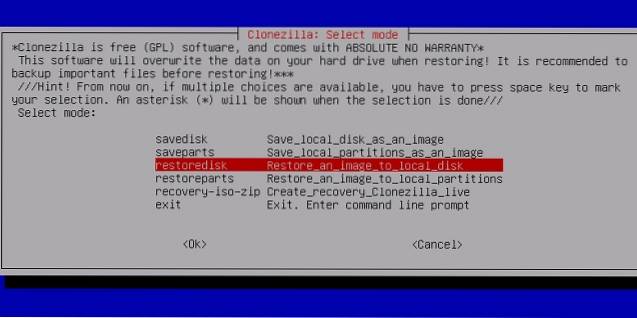 Clonezilla es una poderosa herramienta que le permite crear imágenes de disco o clonar directamente un disco a otro. Similar a Partimage, copia solo las partes usadas de una partición o disco, y no debe usarse en un sistema de archivos montado. De todos modos, eso admite más tipos de sistemas de archivos que Partimage, incluyendo ext4 y btrfs. También hay soporte para estructuras de partición MBR y GPT, así como para UEFI.
Clonezilla es una poderosa herramienta que le permite crear imágenes de disco o clonar directamente un disco a otro. Similar a Partimage, copia solo las partes usadas de una partición o disco, y no debe usarse en un sistema de archivos montado. De todos modos, eso admite más tipos de sistemas de archivos que Partimage, incluyendo ext4 y btrfs. También hay soporte para estructuras de partición MBR y GPT, así como para UEFI.
Puede utilizar Clonezilla para crear un disco de recuperación similar a la reparación del sistema de Windows. Finalmente, en caso de que desee clonar simultáneamente particiones entre varias computadoras, Clonezilla Server Edition puede hacer el trabajo.
Descargar
12. Rehacer la copia de seguridad
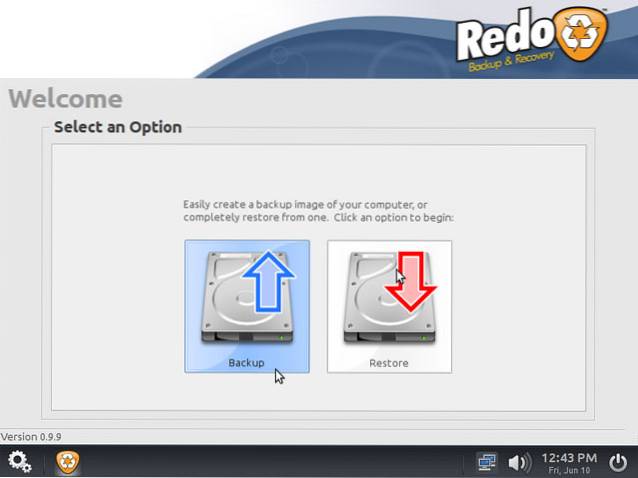 Si prefiere trabajar con interfaces de aspecto más moderno, Redo Backup será su favorito de esta sección. Eso se ejecuta como un sistema en vivo independiente, y puede hacer una copia de seguridad de todo el disco duro o solo de las particiones seleccionadas. Con Redo Backup, puede restaurar sus copias de seguridad en otra unidad local, una unidad externa o incluso en una ubicación de red compartida..
Si prefiere trabajar con interfaces de aspecto más moderno, Redo Backup será su favorito de esta sección. Eso se ejecuta como un sistema en vivo independiente, y puede hacer una copia de seguridad de todo el disco duro o solo de las particiones seleccionadas. Con Redo Backup, puede restaurar sus copias de seguridad en otra unidad local, una unidad externa o incluso en una ubicación de red compartida..
Descargar
Vale la pena echarle un vistazo:
Relájese y recupere: para realizar copias de seguridad completas del sistema o recuperar imágenes
Para almacenamiento remoto y copias de seguridad en la nube
13. SparkleShare
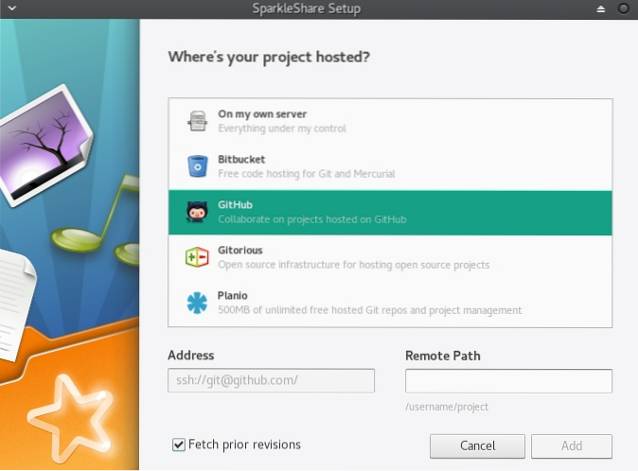 SparkleShare es una forma genial de mantenga sus archivos sincronizados, y puede ser particularmente útil cuando se colabora en un proyecto que requiere control de versiones. SparkleShare crea una carpeta en su computadora, y todo lo que tiene que hacer es colocar los archivos y carpetas que desea respaldar en ella.
SparkleShare es una forma genial de mantenga sus archivos sincronizados, y puede ser particularmente útil cuando se colabora en un proyecto que requiere control de versiones. SparkleShare crea una carpeta en su computadora, y todo lo que tiene que hacer es colocar los archivos y carpetas que desea respaldar en ella.
Puede alojar los archivos en su propio servidor o confiar en Github y Bitbucket. Por supuesto, este enfoque no está diseñado para respaldos completos del sistema, pero podría hacer que su proyectos de diseño y desarrollo mucho más fácil de manejar.
Descargar
14. Sincronización
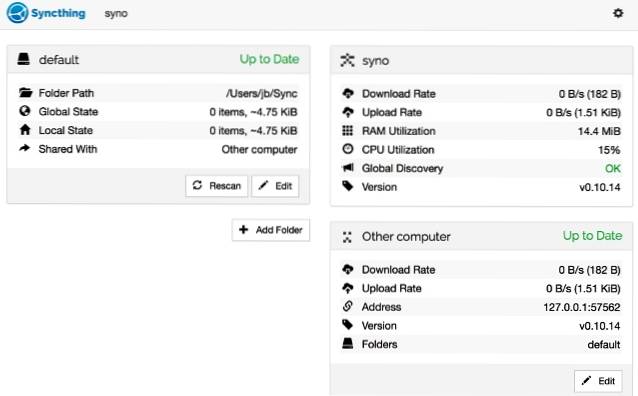 Sincronizar te permite sincronizar carpetas entre dispositivos en una red, y puede supervisar el proceso en la interfaz web o desde la interfaz GTK. Puede agregar varias carpetas y dispositivos, monitorear su estado y marcar una sola carpeta como "Maestra" si no desea que se vea afectada por los cambios realizados en otros dispositivos. También es posible decirle a Syncthing que excluya ciertos archivos de las copias de seguridad..
Sincronizar te permite sincronizar carpetas entre dispositivos en una red, y puede supervisar el proceso en la interfaz web o desde la interfaz GTK. Puede agregar varias carpetas y dispositivos, monitorear su estado y marcar una sola carpeta como "Maestra" si no desea que se vea afectada por los cambios realizados en otros dispositivos. También es posible decirle a Syncthing que excluya ciertos archivos de las copias de seguridad..
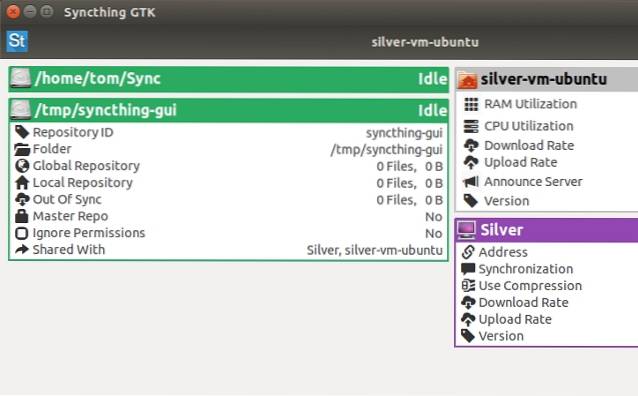 La sincronización analiza los archivos en busca de cambios, compara sus versiones y actualiza las carpetas en todos los dispositivos. Todo esto se hace directamente, de dispositivo a dispositivo, por lo que no se carga nada en servidores de terceros.
La sincronización analiza los archivos en busca de cambios, compara sus versiones y actualiza las carpetas en todos los dispositivos. Todo esto se hace directamente, de dispositivo a dispositivo, por lo que no se carga nada en servidores de terceros.
Descargar
15. Rclone
Rclone es un ventanilla única para todos los principales servicios de almacenamiento en la nube. Puede usarlo para copiar archivos desde y hacia Dropbox, Amazon S3, Microsoft OneDrive, Google Drive y más. Rclone admite sincronización unidireccional (refleja el origen al destino) y copia de archivos entre diferentes servicios (por ejemplo, de Google Drive a Dropbox).
Puede hacer una copia de seguridad de todos los archivos o solo de los que han cambiado, y también hay cifrado de archivos opcional. Rclone está diseñado para ser utilizado desde la comodidad de su emulador de terminal, y la documentación oficial le enseñará cómo.
Descargar
Vale la pena echarle un vistazo:
odrive: similar a rclone con soporte para aún más servicios, pero requiere una cuenta, y la mayoría de las funciones son solo Premium ($ 8.25 por mes)
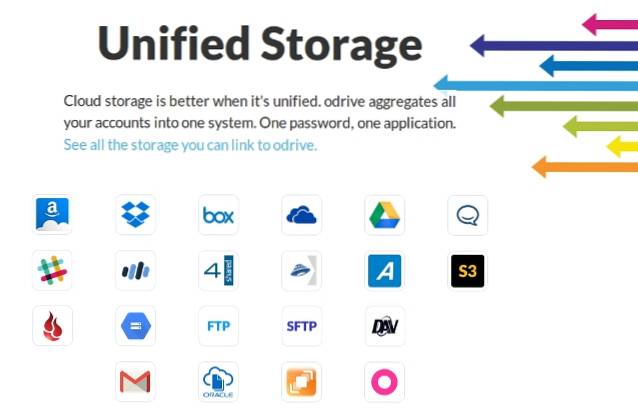
VEA TAMBIÉN: Cómo buscar archivos y carpetas en Linux
Listo para probar este software de copia de seguridad de Linux?
Mucha gente se apega a cualquier aplicación de respaldo que venga con su sistema operativo, y eso es comprensible. Sin embargo, es bueno saber que hay otras opciones en caso de que quieras algo más. Mientras prueba el software de copia de seguridad de Linux, no se olvide de la seguridad de los datos y no los pruebe con sus copias de seguridad reales. En su lugar, cree carpetas ficticias o copias de sus datos y experimente con eso.
Por último, pero no menos importante, recuerde que las copias de seguridad realmente buenas no se almacenan en el mismo disco (o ni siquiera en la misma habitación) que los datos originales, y deje que ese pensamiento lo guíe en sus futuras copias de seguridad..
¿Cómo gestiona sus copias de seguridad? ¿Qué software de respaldo usas en Linux? Si conoce otras aplicaciones geniales que no mencionamos, no dude en recomendarlas en los comentarios.
 Gadgetshowto
Gadgetshowto